Photoshop怎么制作圆点背景图
来源:网络收集 点击: 时间:2024-02-15【导读】:
本经验为您介绍在Photoshop怎么制作圆点背景图。品牌型号:华硕x16系统版本:windows10软件版本:Photoshop2.1方法/步骤1/9分步阅读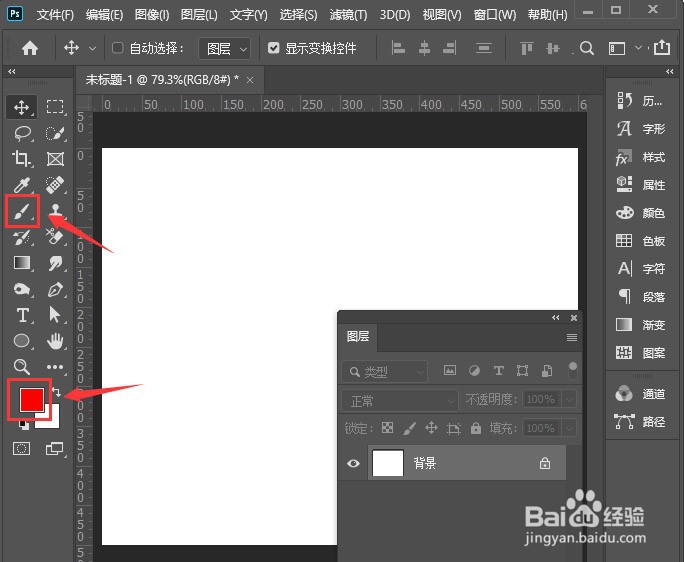 2/9
2/9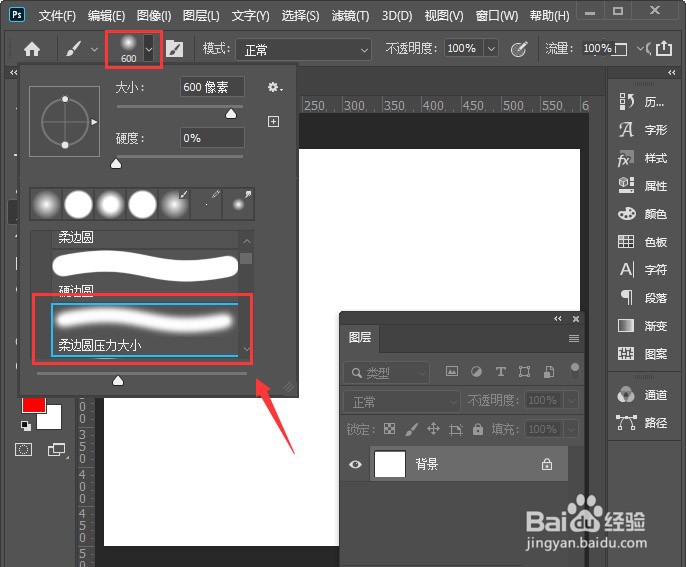 3/9
3/9 4/9
4/9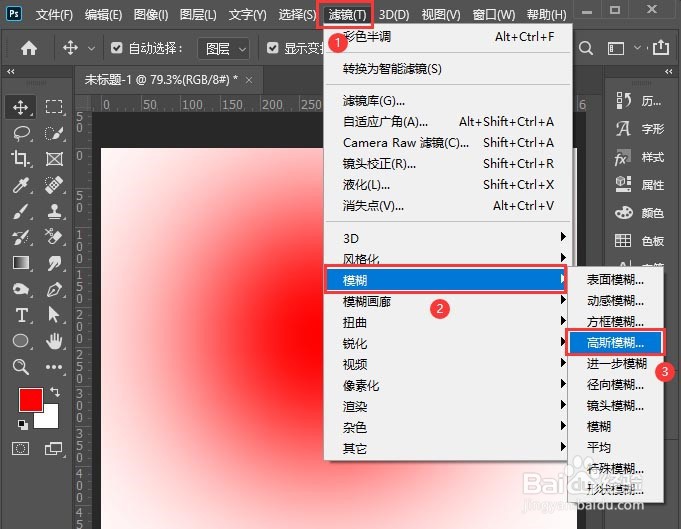 5/9
5/9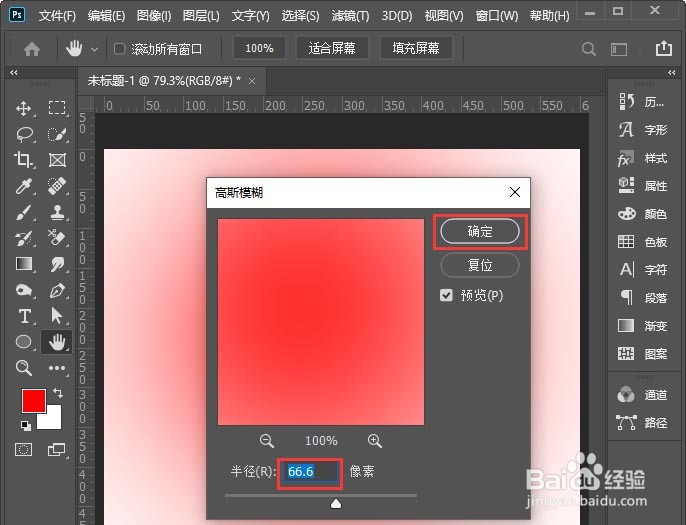 6/9
6/9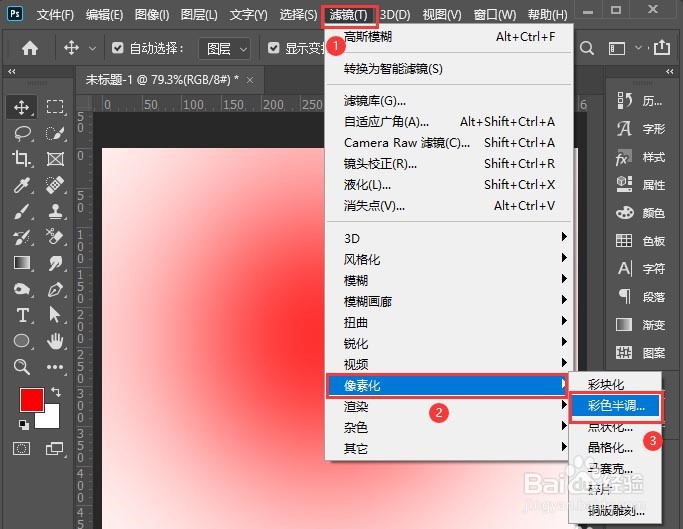 7/9
7/9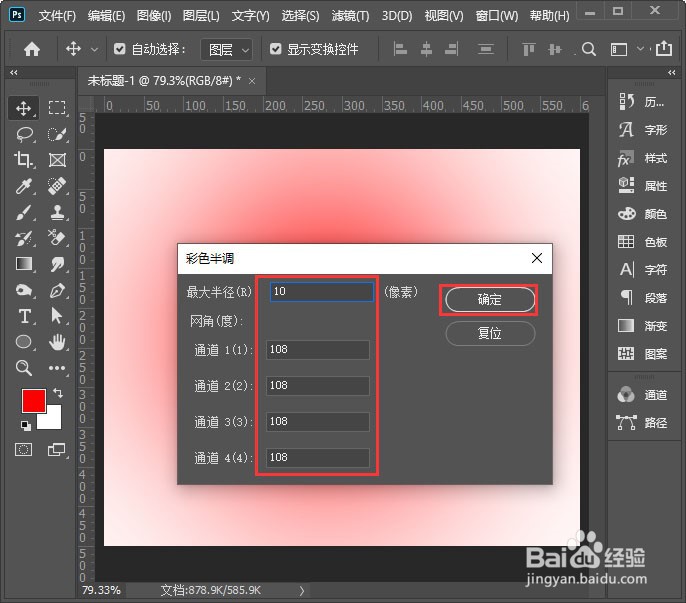 8/9
8/9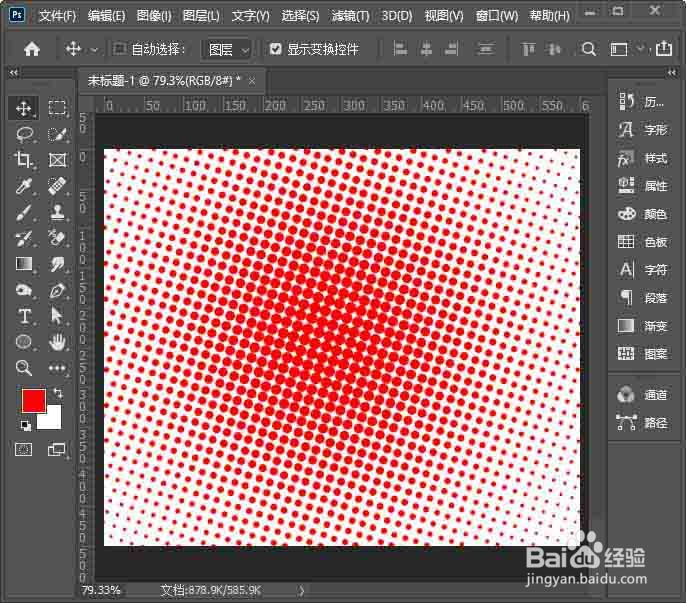 9/9
9/9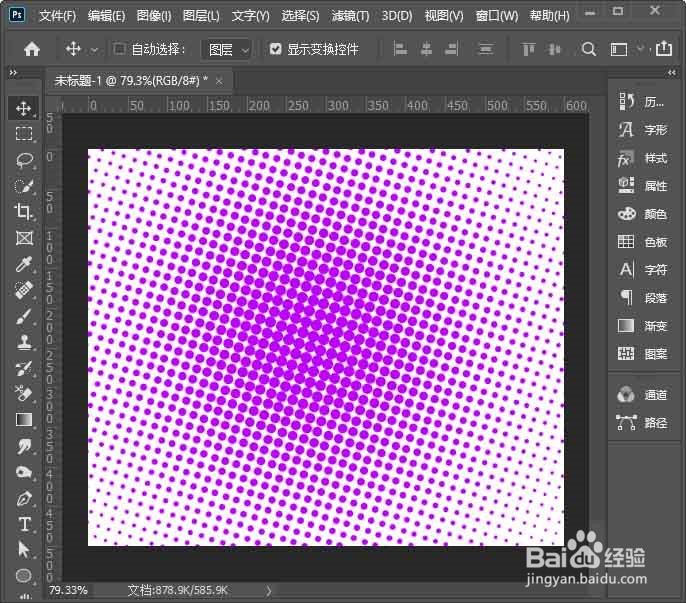 注意事项
注意事项
我们新建一个白色的画布,然后把前景色设置为【红色】,找到【画笔工具】
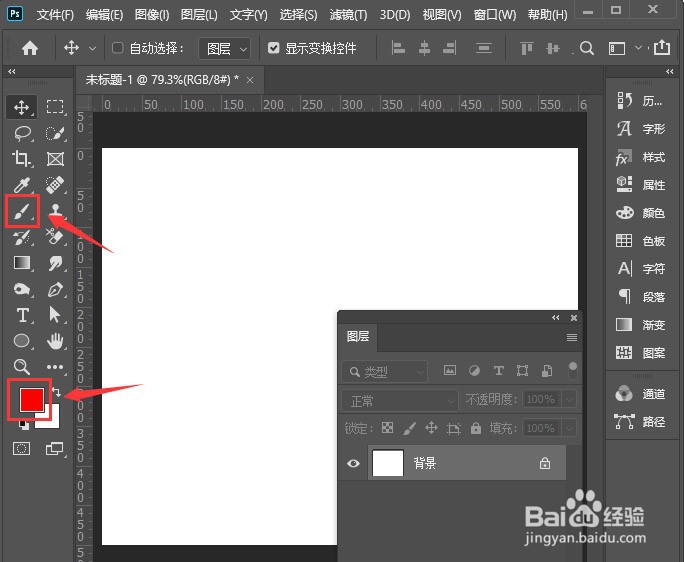 2/9
2/9接着,我们选择画笔样式,大小调整为600像素
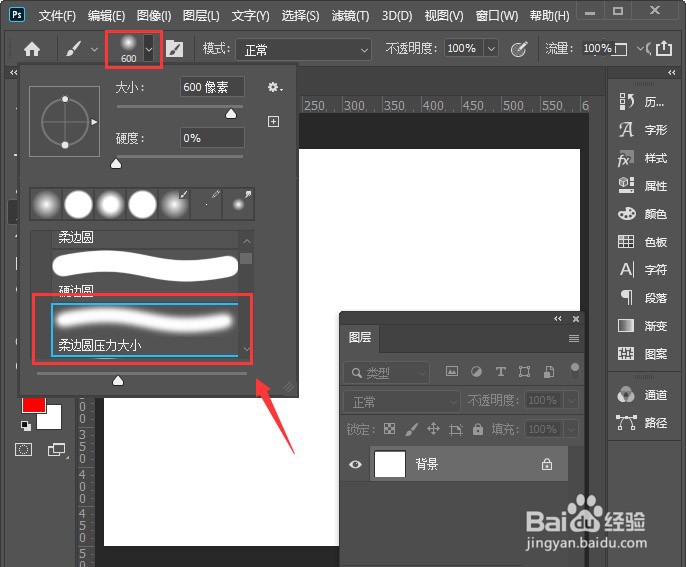 3/9
3/9在白色背景上面画出一个圆
 4/9
4/9找到【滤镜】【模糊】选择【高斯模糊】
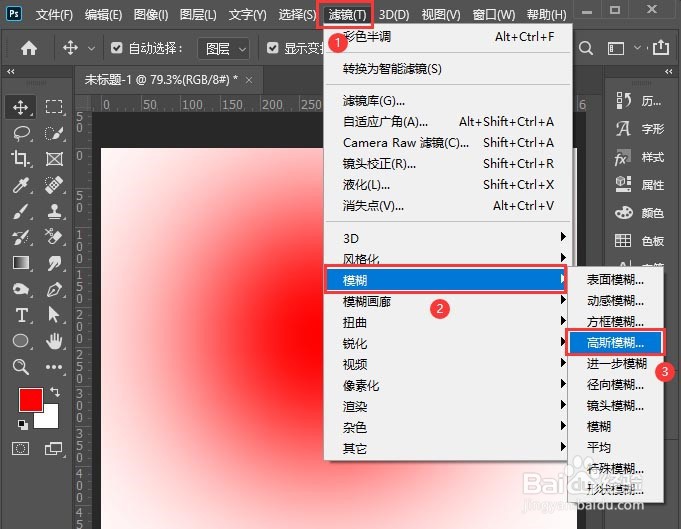 5/9
5/9调整半径为66像素,点击【确定】
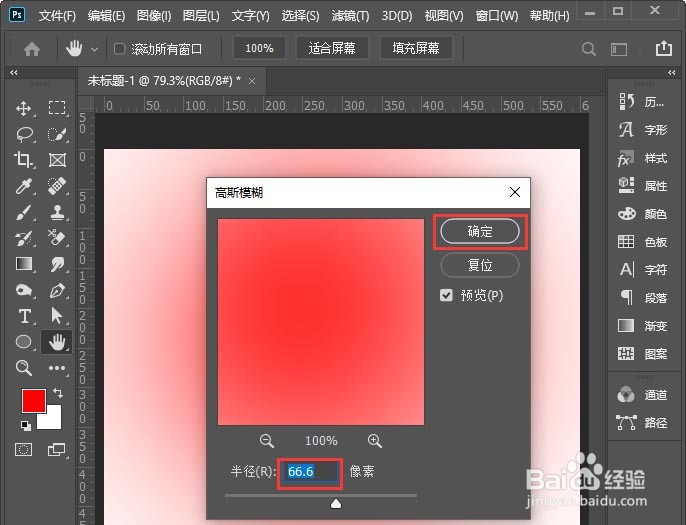 6/9
6/9继续点击【滤镜】【像素化】选择【彩色半调】
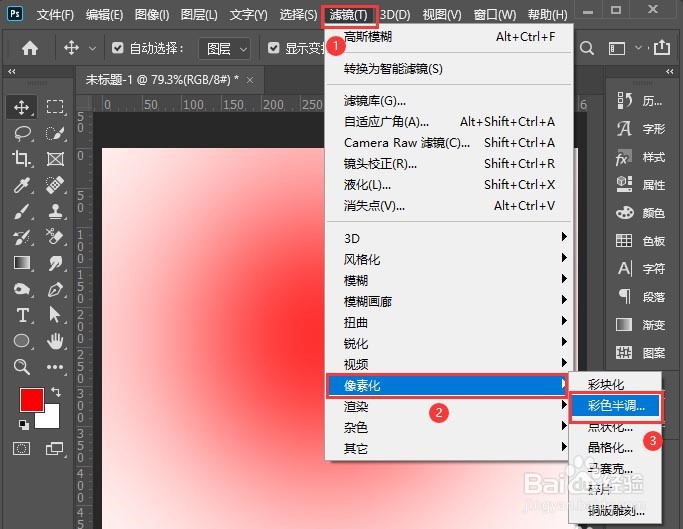 7/9
7/9把最大半径调整为10像素,通道全部调整为统一大小【比如108】,点击【确定】
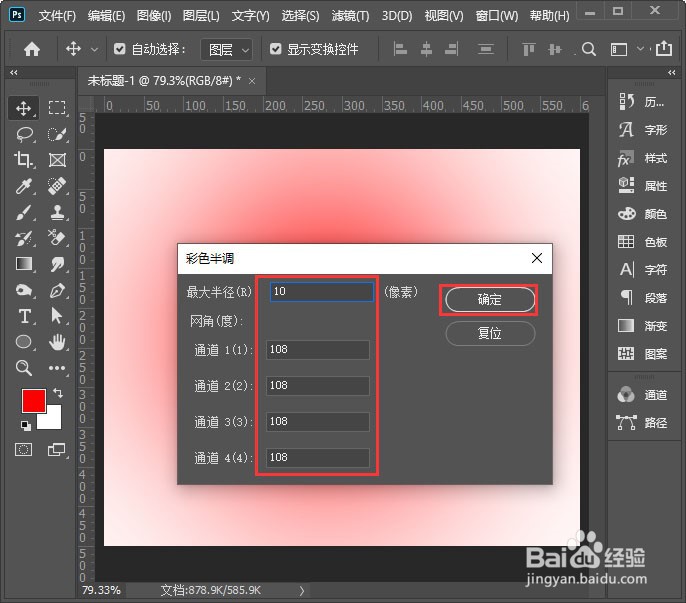 8/9
8/9看到红色圆点的背景就做好了
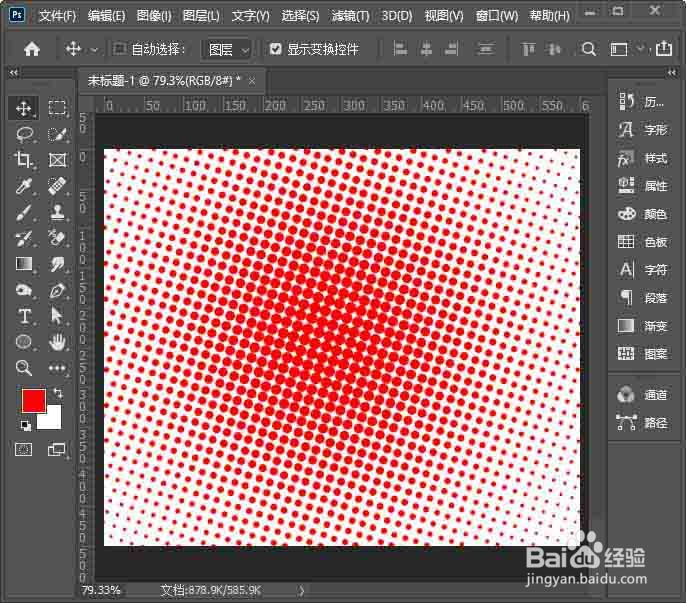 9/9
9/9最后,按下【CTRL+U】调整色相可以更换成其他颜色,点击【确定】就完成了。
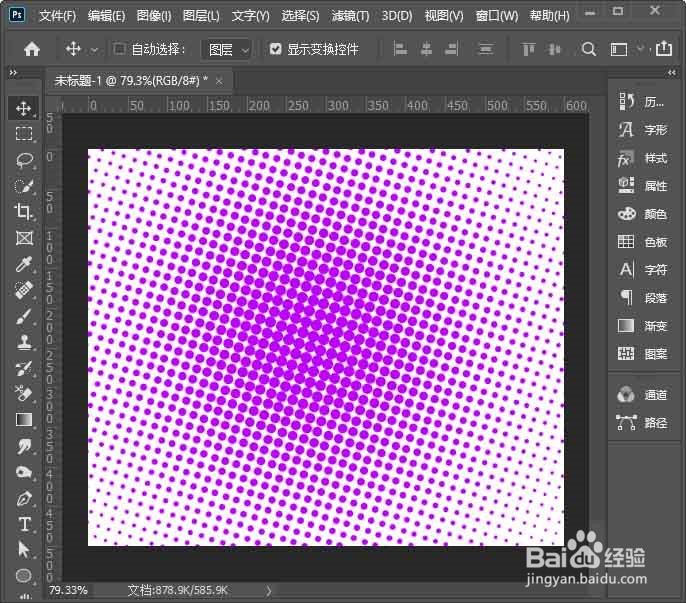 注意事项
注意事项如果遇到问题,可以在下面提出疑问。
版权声明:
1、本文系转载,版权归原作者所有,旨在传递信息,不代表看本站的观点和立场。
2、本站仅提供信息发布平台,不承担相关法律责任。
3、若侵犯您的版权或隐私,请联系本站管理员删除。
4、文章链接:http://www.1haoku.cn/art_43903.html
上一篇:马蜂窝旅游消息推送声音怎么打开
下一篇:上海城隍庙年关灯盏观赏攻略
 订阅
订阅